کاربردیترین کلیدهای میانبر ویندوز

همه ما میدانیم که زمان، یکی از با ارزشترین سرمایههای زندگی است. در دنیای پر شتاب امروز، هر راهکاری که بتواند باعث صرفهجویی در زمان و افزایش بهرهوری شود، ارزشمند خواهد بود. یکی از این راهکارها، استفاده از کلیدهای میانبر در سیستم عامل ویندوز است.
کلیدهای میانبر، ترکیبی از چند کلید هستند که میتوانند عملیات مختلفی را در ویندوز انجام دهند. از باز کردن برنامهها و پنجرهها گرفته تا کپی و انتقال فایلها، همه و همه با استفاده از این میانبرها انجام میشوند. استفاده از آنها نه تنها سرعت کار را بالا میبرد، بلکه از خستگی ناشی از استفاده مداوم از ماوس نیز میکاهد.
مایکروسافت ویندوز، یکی از پرکاربردترین سیستم عاملهای دسکتاپ در جهان است که روزانه میلیونها نفر با آن سروکار دارند. شناخت کلیدهای میانبر در ویندوز میتواند تجربه کاری کاربران را متحول کند. در این مقاله، قصد داریم تا به معرفی کاربردیترین کلیدهای میانبر ویندوز بپردازیم تا بتوانید عملکرد خود را در این سیستمعامل بهبود بخشید.
خرید کیبورد با بهترین قیمت از فروشگاه دیجیلند
کلیدهای میانبر پایه برای ویندوز
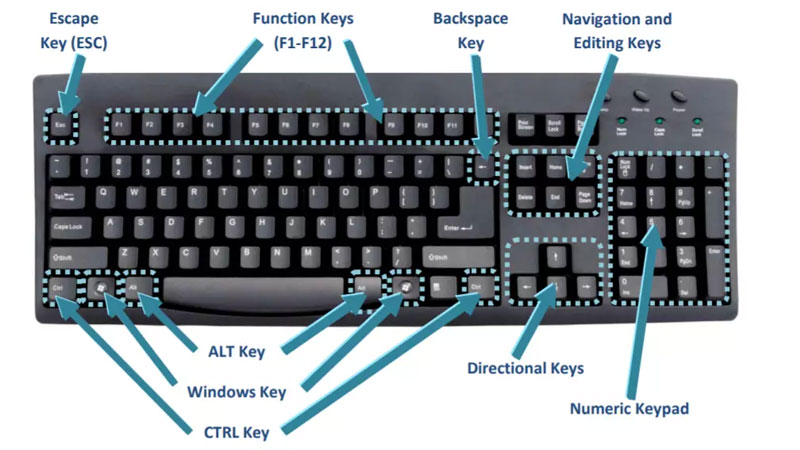
این بخش به معرفی کلیدهای میانبر پایه و اصلی در ویندوز میپردازد که کاربران در تمامی نسخههای ویندوز از آنها استفاده میکنند. آشنایی با این موارد، پایه و اساس کار با سایر میانبرها خواهد بود.
میانبر باز کردن منوی استارت (Win)
برای باز کردن منوی استارت و جستجوی برنامهها، کلید «Win» را در صفحه کلید فشار دهید. این یکی از پراستفادهترین میانبرها برای آغاز کار با ویندوز است.
میانبر قفل کردن ویندوز (Win+L)
ترکیب کلیدهای «Win+L» سیستم را برای شما قفل میکند. این اقدام برای حفظ امنیت و محرمانگی در هنگام ترک میز کار بسیار کاربردی است.
میانبر خاموش/راهاندازی مجدد سیستم (Alt+F4 یا Ctrl+Alt+Delete)
با فشردن «Alt+F4» در هر پنجرهای، گزینههای بستن، خاموش کردن، راهاندازی مجدد و … نمایش داده میشوند. همچنین میتوانید از «Ctrl+Alt+Delete» برای باز کردن پنجره امنیتی ویندوز و سپس انتخاب گزینه خاموش یا راهاندازی مجدد استفاده کنید.
میانبر باز کردن Task Manager (Ctrl+Shift+Esc)
Task Manager، ابزاری قدرتمند برای مدیریت فرایندها و برنامههای در حال اجرا در ویندوز است. با زدن «Ctrl+Shift+Esc» به راحتی به آن دسترسی خواهید داشت.
میانبر باز کردن پنجره Run (Win+R)
پنجره Run، امکان اجرای سریع برنامهها، باز کردن محلهای خاص در ویندوز و … را فراهم میکند. با زدن «Win+R»، این پنجره گشوده میشود.
میانبر جستجوی سریع فایلها (Win+F)
برای جستجوی سریع فایلها و پوشهها در هارددیسک، کافی است «Win+F» را بزنید تا پنجره جستجو باز شود.
این کلیدهای میانبر پایه، توانایی کار با ویندوز را در شما تقویت میکنند و پایهای برای آموختن و به کارگیری سایر میانبرها هستند. پس حتما آنها را بیاموزید و تمرین کنید.
کلیدهای میانبر مدیریت پنجرهها

یکی از کاربردیترین دسته از کلیدهای میانبر در ویندوز، مربوط به مدیریت پنجرههای باز است. این میانبرها به شما کمک میکنند تا پنجرهها را به سرعت ماکزیمم، مینیمم، تغییر اندازه و جابجا کنید. همچنین میتوانید بین چندین پنجره باز، به راحتی سوییچ کنید. در ادامه به معرفی مهمترین موارد در این زمینه میپردازیم:
میانبر ماکزیمم/مینیمم کردن پنجره (Win+UpArrow / Win+DownArrow)
با زدن «Win+UpArrow» پنجره فعال را میتوانید تمامصفحه یا ماکزیمم کنید. برای مینیمم کردن همان پنجره، از ترکیب «Win+DownArrow» استفاده کنید.
میانبر تغییر اندازه پنجره (Win+Left/Right Arrows)
ترکیب «Win+Left Arrow» باعث میشود پنجره به نیمه سمت چپ دسکتاپ برود. همچنین با «Win+Right Arrow» پنجره به نیمه سمت راست منتقل میشود. این کار برای چینش هوشمند چند پنجره در کنار هم بسیار کاربردی است.
میانبر جابجایی بین پنجرههای باز (Alt+Tab)
با زدن «Alt+Tab» میتوانید به راحتی بین تمام پنجرههای باز در دسکتاپ، سوییچ کنید. این ویژگی زمانی که چندین برنامه باز دارید، بسیار کارآمد خواهد بود.
میانبر چینش هوشمند پنجرهها (Win+Left/Right Arrows + Up/Down Arrows)
این میانبر قدرتمند، امکان تقسیم و چینش هوشمند پنجرهها را در اختیار شما قرار میدهد. ابتدا با «Win+Left/Right Arrows» پنجره را به یک سمت ببرید. سپس با «Up/Down Arrows» آن را در بالا یا پایین قرار دهید. به این ترتیب میتوانید چندین پنجره را در کنار هم چینش کنید.
مدیریت پنجرهها با کلیدهای میانبر، یکی از مهمترین مزایای ویندوز است. با تسلط بر این میانبرها، کارآیی شما در ویندوز به شکل چشمگیری افزایش خواهد یافت. زمان را صرفهجویی کرده و دسکتاپ خود را به بهترین شکل سازماندهی کنید.
کلیدهای میانبر برای کار با فایلها
کار با فایلها یکی از اصلیترین کارهایی است که در ویندوز انجام میشود. کپی کردن، جابجایی، حذف و دسترسی سریع به فایلها، از جمله فعالیتهای روزمره کاربران است. کلیدهای میانبر در این زمینه نیز میتوانند بسیار کارآمد باشند. در ادامه مهمترین موارد را بررسی میکنیم:
میانبر باز کردن پنجره Run (Win+R)
همانطور که در بخش قبل اشاره شد، با زدن «Win+R»، پنجره Run باز میشود. این پنجره به شما امکان میدهد تا به سرعت برنامهها، فایلها و محلهای مشخص در ویندوز را اجرا کنید.
میانبر جستجوی سریع فایلها (Win+F)
با فشردن «Win+F»، پنجره جستجوی فایلها گشوده میشود. از این طریق میتوانید فایلهای موردنظر خود را در هارددیسک، به سرعت پیدا کنید.
میانبر کپی کردن فایلها (Ctrl+C)
برای کپی کردن یک یا چند فایل، ابتدا آنها را انتخاب کرده و سپس «Ctrl+C» را بزنید. فایلها در حافظه موقت کپی میشوند.
میانبر برش فایلها (Ctrl+X)
اگر میخواهید فایلهای انتخابی را از محل فعلی حذف و در جای دیگری جای دهید، از ترکیب «Ctrl+X» استفاده کنید.
میانبر چسباندن فایلها (Ctrl+V)
پس از کپی یا برش کردن فایلها، با رفتن به مسیر مقصد و زدن «Ctrl+V»، آنها را در آنجا قرار میدهید.
میانبر حذف فایلها یا پوشه (Delete)
برای حذف سریع یک یا چند فایل/پوشه، ابتدا آنها را انتخاب کرده و سپس کلید «Delete» را فشار دهید.
کار با فایلها از مهمترین فعالیتهای ویندوزی است. تسلط بر این کلیدهای میانبر، بازده شما را در انجام این گونه کارها چندین برابر میکند. علاوه بر موارد بالا، میتوانید میانبرهای دیگری را نیز برای افزایش سرعت عمل خود بیاموزید.
کلیدهای میانبر مرورگر اینترنت
در عصر حاضر، مرورگرهای اینترنتی یکی از پراستفادهترین نرمافزارها برای کاربران رایانه هستند. صرف نظر از اینکه از مرورگر مایکروسافت اج یا گوگل کروم استفاده میکنید، آشنایی با کلیدهای میانبر در آنها میتواند تجربه کاری شما را بهبود بخشد. در اینجا برخی از مهمترین میانبرهای این دو مرورگر پرطرفدار را معرفی میکنیم:
کلیدهای میانبر مرورگر مایکروسافت اج
- Ctrl+T – باز کردن زبانه جدید
- Ctrl+W – بستن زبانه فعلی
- Ctrl+Tab – سوییچ بین زبانههای باز
- Alt+D – انتقال به نوار آدرس
- Ctrl+Enter – افزودن www. و .com به آدرس وارد شده
- F11 – رفتن به حالت تمام صفحه
- Ctrl++ (Ctrl+Plus) – زوم کردن صفحه
- Ctrl+- (Ctrl+Minus) – کوچک کردن صفحه
کلیدهای میانبر مرورگر گوگل کروم
- Ctrl+N – باز کردن پنجره جدید
- Ctrl+T – باز کردن زبانه جدید
- Ctrl+Shift+N – باز کردن پنجره ناشناس جدید
- Ctrl+W – بستن زبانه یا پنجره فعلی
- Ctrl+Shift+T – باز کردن آخرین زبانه یا پنجره بسته شده
- Ctrl+Tab – رفتن به زبانه بعدی
- Ctrl+Shift+Tab – رفتن به زبانه قبلی
- Ctrl+L – انتقال به نوار آدرس
- F11 – رفتن به حالت تمام صفحه
- Ctrl+Shift+M – جدا یا ترکیب کردن تمامی زبانهها
با تسلط بر این میانبرها، میتوانید در کار با مرورگرها سریعتر و کارآمدتر عمل کنید. زمانی که لازم نیست مکاننما را برای انجام اقدامات ساده حرکت دهید، سرعت کار بالا میرود. این کلیدهای میانبر تنها نمونههایی از امکانات قدرتمند مرورگرها هستند. با کمی تمرین و دقت، میانبرهای بیشتری را نیز خواهید آموخت.
کلیدهای میانبر مشترک در نرمافزارهای آفیس
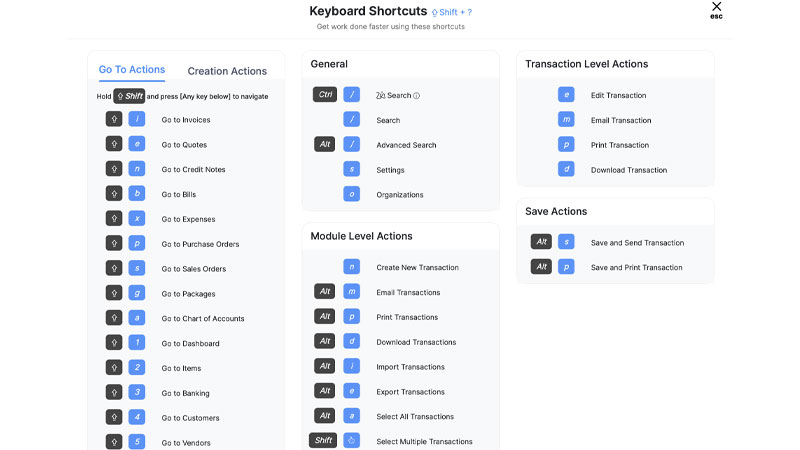
مجموعه نرمافزارهای آفیس از مایکروسافت، شامل Word، Excel، PowerPoint و … از پرکاربردترین ابزارهای اداری و شغلی به شمار میروند. کاربران زیادی روزانه با این نرمافزارها سروکار دارند. شناخت کلیدهای میانبر در آنها میتواند بازده کاری را به میزان قابل توجهی افزایش دهد. در ادامه، مهمترین میانبرهای مشترک در برخی از نرمافزارهای آفیس را بررسی میکنیم:
میانبرها در Word
- Ctrl+N – ایجاد سند جدید
- Ctrl+O – باز کردن فایل
- Ctrl+S – ذخیره سند
- Ctrl+P – چاپ سند
- Ctrl+Z – برگشت به عقب
- Ctrl+Y – برگشت دوباره به جلو
- Ctrl+B – درشت کردن متن
- Ctrl+I – کج کردن متن
- Ctrl+U – زیرخط کشیدن متن
- Ctrl+K – درج میانبر هایپرلینک
میانبرها در Excel
- Ctrl+N – ایجاد کاربرگ جدید
- Ctrl+O – باز کردن فایل
- Ctrl+S – ذخیره کاربرگ
- Ctrl+P – چاپ کاربرگ
- Ctrl+Z – برگشت به عقب
- Ctrl+Y – برگشت دوباره به جلو
- Ctrl+B – درشت کردن متن
- Ctrl+I – کج کردن متن
- Ctrl+U – زیرخط کشیدن متن
- Ctrl+’ – درج تاریخ فعلی
میانبرها در PowerPoint
- Ctrl+N – ایجاد ارائه جدید
- Ctrl+O – باز کردن فایل برنامه
- Ctrl+S – ذخیره ارائه
- Ctrl+P – چاپ ارائه
- Ctrl+Z – برگشت به عقب
- Ctrl+Y – برگشت دوباره به جلو
- Ctrl+B – درشت کردن متن
- Ctrl+I – کج کردن متن
- Ctrl+U – زیرخط کشیدن متن
- F5 – شروع اسلایدشو از اسلاید فعلی
علاوه بر این موارد مشترک، هر کدام از نرم افزارهای آفیس دارای کلیدهای میانبر اختصاصی نیز هستند که با کمی تمرین میتوانید آنها را نیز فرا بگیرید. استفاده از این میانبرها هنگام کار با اسناد، گزارشها، محاسبات و ارائهها کارایی شما را چندین برابر میکند. ضمنا لازم به ذکر است که ممکن است برخی از این کلیدهای میانبر در نسخههای مختلف آفیس تغییر کرده باشند.
برخی کلیدهای میانبر کمتر شناخته شده اما کاربردی
این بخش میتواند به معرفی برخی کلیدهای میانبر کمتر شناخته شده اما بسیار کاربردی در ویندوز بپردازد:
گاهی اوقات کلیدهای میانبر خاص و ناشناختهای در ویندوز وجود دارند که میتوانند بسیار کارآمد باشند. در این بخش به معرفی برخی از این موارد کمتر شناخته شده میپردازیم:
- Win+Pause – باز کردن پنجره اطلاعات سیستم
- Win+Shift+S – فعال سازی ابزار لنز دوربین برای گرفتن اسکرین شات
- Shift+Delete – حذف کامل و بدون ذخیره در سطل بازیافت
- Alt+Shift – تغییر زبان بین زبانهای نصب شده
- Win+V – باز کردن حافظه موقت کپی شده
- Win+X – باز کردن منوی ویندوز Power User
- Ctrl+Shift+Esc – باز کردن Task Manager
این میانبرها شاید کمتر شناخته شده باشند، اما میتوانند در شرایط مختلف بسیار کاربردی واقع شوند. با کمی جستجو و تمرین، میانبرهای بیشتری را نیز کشف خواهید کرد.
نحوه سفارشی سازی و ایجاد کلیدهای میانبر جدید
بسیاری از کاربران ویندوز ممکن است بخواهند کلیدهای میانبر شخصی خود را بسازند. این بخش میتواند نحوه انجام این کار را آموزش دهد:
علاوه بر کلیدهای میانبر از پیش تعریف شده، ویندوز امکان ایجاد و سفارشی سازی میانبرهای جدید را نیز در اختیار شما میگذارد. برای انجام این کار به ترتیب زیر عمل کنید:
- به قسمت Settings > Ease of Access > Keyboard رفته و گزینه “Use hotkeys” را فعال کنید.
- در پنجره باز شده، روی دکمه “Set a hotkey” کلیک کنید.
- عمل مورد نظر خود را از لیست انتخاب کنید.
- کلید یا ترکیب کلیدهای دلخواه خود را بزنید.
- روی دکمه “Save” کلیک کنید.
با این روش میتوانید میانبرهای جدید متناسب با نیازهای کاری خود ایجاد کنید. به عنوان مثال، میتوانید ترکیب کلیدی برای باز کردن سریع یک برنامه خاص یا انجام اقدام مشخصی در نرم افزارها تعریف نمایید.
توانایی سفارشی سازی کلیدهای میانبر، قدرت و انعطافپذیری بیشتری را در اختیار کاربران ویندوز قرار میدهد. با کمی تمرین و خلاقیت، میتوانید این ویژگی را برای افزایش بهرهوری خود به کار گیرید.
سخن آخر
در این مقاله، تلاش کردیم تا کاربردیترین کلیدهای میانبر ویندوز را در بخشهای مختلف مورد بررسی قرار دهیم. اما این تنها گوشهای از تواناییهای ویندوز در زمینه کلیدهای میانبر است. هرچه بیشتر با این سیستمعامل کار کنید، بیشتر با میانبرهای مفید آن آشنا خواهید شد.
برای ذخیرهسازی و دسترسی آسان به کلیدهای میانبر، میتوانید از ابزارهای یادداشتبرداری استفاده کنید یا لیستی از موارد مورد علاقه خود را روی میز کار بچسبانید. همچنین برخی سایتها و منابع آنلاین، لیست کاملی از کلیدهای میانبر ویندوز را در اختیار کاربران قرار میدهند.
مهمترین نکته در زمینه بهرهگیری از کلیدهای میانبر، تمرین مداوم است. هرچه بیشتر آنها را به کار ببندید، رفته رفته بر مهارتتان در استفاده از این ابزارهای قدرتمند افزوده میشود. پس بدون تردید، شروع به یادگیری کلیدهای میانبر کنید و از مزایای افزایش بهرهوری و سرعت عمل در ویندوز بهرهمند شوید.
پرسشهای متداول کاربران
آیا همه کلیدهای میانبر در تمام نسخههای ویندوز یکسان هستند؟
خیر، برخی از میانبرها ممکن است در نسخههای مختلف ویندوز تغییر کرده باشند. با این حال، اکثر میانبرهای پایه و اصلی در تمام نسخهها یکسان هستند.
آیا میتوان کلیدهای میانبر سفارشی نیز ایجاد کرد؟
بله، ویندوز این امکان را به شما میدهد تا میانبرهای دلخواه خود را برای اقدامات مختلف تعریف کنید. این کار از طریق بخش Keyboard Shortcuts در تنظیمات قابل انجام است.
استفاده از کلیدهای میانبر به جای ماوس، چه مزیتهایی دارد؟
استفاده از میانبرها باعث افزایش سرعت عمل، کاهش خستگی ناشی از حرکات اضافی ماوس، و بهبود شرایط ارگونومیک برای کاربر میشود.
چگونه میتوان کلیدهای میانبر را به خاطر سپرد؟
تمرین مداوم بهترین راه برای حفظ کلیدهای میانبر است. همچنین میتوانید از روشهای یادداشتبرداری، چسباندن لیست میانبرها بر روی میز کار و … نیز بهره بگیرید.







